wps如何查看此表格版本 wps表格版本如何查看
更新时间:2024-03-11 13:01:10作者:yang
wps表格是一款十分常用的办公软件,它提供了类似于Excel的电子表格功能,让用户可以方便地进行数据的处理和分析,有时候我们需要查看表格的版本号,以便确定是否需要进行更新或者与他人共享文件时确认版本一致。wps表格版本如何查看呢?下面就为大家详细介绍一下。

点击右上角“?”,下拉菜单中点击关于wps表格,打开后即可看到当前使用的版本号哈~
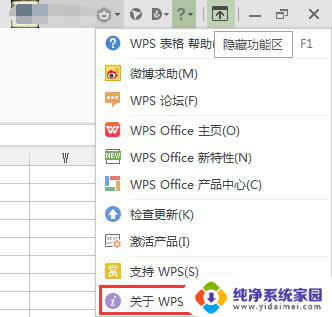

以上就是wps如何查看此表格版本的全部内容,如果您也遇到了此问题,请根据本文提供的方法解决,希望这篇文章能够对您有所帮助。
wps如何查看此表格版本 wps表格版本如何查看相关教程
- wps表格如何拆分为2个窗口对比查看 如何在wps表格中拆分为两个窗口进行数据对比查看
- wps怎么查找表格内文字 wps表格如何查找表格内文字
- wps如何在表格里查找内容 wps表格如何查找内容
- wps如何查找表格里的内容 wps表格如何查找内容
- wps怎样查找表格中的姓名 wps表格怎么查找表格中的姓名
- wps如何查看版本号 如何查看wps的版本号
- wps这种表如何查找人名 wps表格如何查找人名
- wps如何将此表格移到桌面 wps如何将表格移动到桌面
- wps如何去掉边框外的表格 wps表格如何取消边框外的表格
- wps如何在同一表格中同时查找几个数字 在wps表格中如何同时查找几个数字
- 笔记本开机按f1才能开机 电脑每次启动都要按F1怎么解决
- 电脑打印机怎么设置默认打印机 怎么在电脑上设置默认打印机
- windows取消pin登录 如何关闭Windows 10开机PIN码
- 刚刚删除的应用怎么恢复 安卓手机卸载应用后怎么恢复
- word用户名怎么改 Word用户名怎么改
- 电脑宽带错误651是怎么回事 宽带连接出现651错误怎么办